Cambia los colores y crea efectos de Lightroom mobile para tus fotos
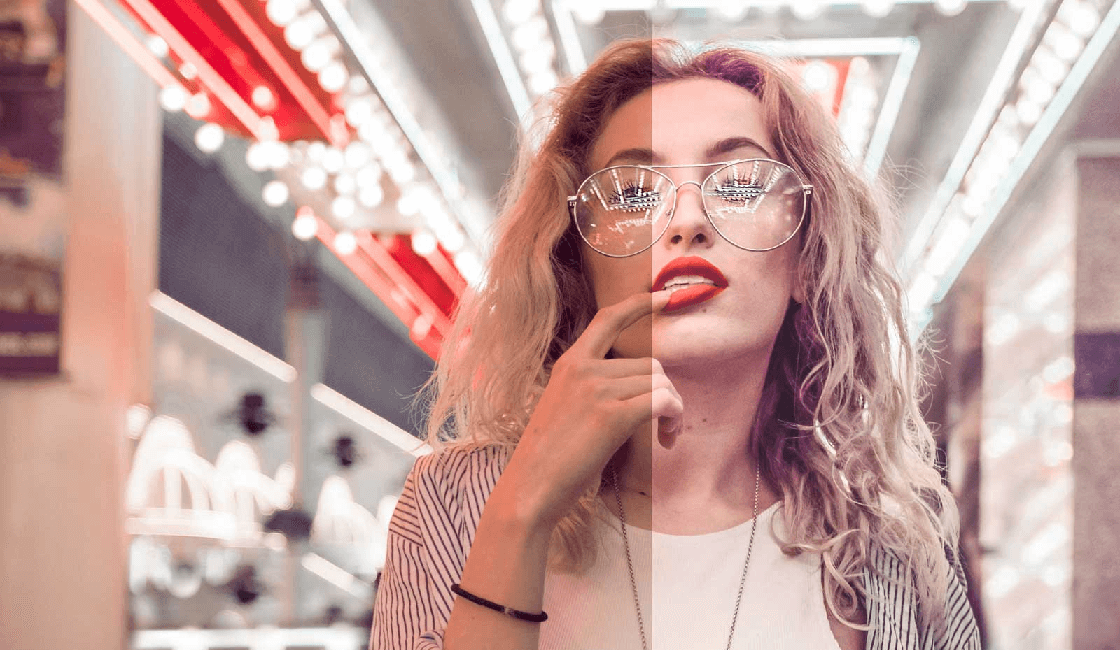
En el último año, los usuarios de las redes sociales, están más interesados por la edición de sus fotografías. Porque quieren compartir una buena foto y generas likes, es así que descargan varias app de edición. Una de las principales y muy buenas que están utilizando es Ligthroom mobile. La cual en su versión para celular, es un poco más fácil de manejar y tener muy buenos resultados en tus fotografías.
Brinda buenas funciones, y una de las principales es la de cambiar colores específicos en las fotos. Es decir poder escoger qué tonalidad nos gusta más. Esta opción se puede realizar tanto en Photoshop o Lightroom desde la computadora. Pero más fácil es desde el celular.
Gracias a esta opción, puedes crear tus propios efectos en tus fotos, sin la necesidad de tener uno ya pre establecido. Con solo elegir los pre ajustes y los tonos indicados, puedes tener tu propio filtro y aplicarlo en las demás fotografías. En esta nota aprenderás a cambiar colores de cualquier imagen y los ajustes de los efectos más utilizados en Instagram.
Aprende a cambiar paleta de colores facilmente desde adobe Lightroom
Cuando capturamos una fotografía, al final vemos el resultado, y nos damos cuenta que las tonalidades no salieron como realmente queremos. Quizás el azul del cielo se ve muy opaco o brilloso. Y pues no basta con arreglar los ajustes básicos. Es ahí donde entra al juego Lightroom mobile, para cambiar la paleta de colores fácilmente.
Primero debemos editar tal como nos guste, con las herramientas básicas. Al tener la imagen como queremos, debemos ir a la opción de color, es aquí donde comienza la magia para editar nuestra foto de manera profesional.
Al ingresar a esta función, nos encontraremos con los ajustes globales: tono, saturación, luminancia y matiz. Estas herramientas sirven para arreglar el nivel de intensidad de todos los tonos. En la parte superior derecha se encontrarán con el mezclador de colores.
Luego, saldrá la paleta donde estarán los rojos, naranjas, amarillos, verdes, celestes, azules, purpuras y magentas. Cada uno tiene las sub herramientas tono, saturación y luminancia. Es ahí donde debemos empezar a jugar con cada sub herramienta de cada uno, para aprender a modificar los tonos, tales como los queremos en la imagen.
Por ejemplo, si damos click en el rojo y en su sub herramienta tono, vamos a poder elegir la tonalidad. Para el lado izquierdo se volverán más rosado, en cambio para la derecha en tonos amarillentos. La saturación nos servirá para cuán vivo queremos el color, mejor dicho si lo queremos opacos (izquierda) y fuertes (derecha). La luminancia sirve para ver el nivel de brillo de los colores.
Con estas tres opciones puedes modificar el color que deseas a tu gusto y solo te tardará unos minutos. Un claro ejemplo es poder cambiar los celestes a turquesa. Hay que recordar que solo se cambiarán de tonalidades de la foto del color que elijamos.
Dale un efecto vintage en Lightroom a tus fotos desde la app
Después de aprender a colorizar nuestras imágenes, podemos crear nuestros propios efectos. Sin embargo hay uno que se ha vuelo muy famoso, el cual es el efecto vintage en Lightroom. Mejor conocido como el “Orange Teal”, el cual hace que tus fotos tengan sub tonos naranjas y turquesas en algunos lados. Primero se debe importar la foto, se sugiere que esté en buena calidad. Al importarla, debemos ir a la opción de color y elegir el mezclador para jugar con las tonalidades. Solo se deben modificar el naranja, amarrillo, azul y verde y después bajar el tono en cada uno a -100. Ahora se te brindará los ajustes exactos para lograr este filtro.
Tono (naranja: -40), (amarillo: -60), (verde: -40) y (azul: -70). Ahora en la saturación, azul (-70), naranja (-8), verde y amarillo (+10). Al finalizar, damos click en hecho y se juega con los ajustes globales. Es así como se va armando este filtro que le dará un buen toque a tus fotografías.
Logra efectos tumblr desde Lightroom para crear nuevos filtros en tus fotos
Este efecto tumblr lightroom también es el favorito de muchos usuarios en Instagram. Además es el ideal para las fotos que contienen luces led. Tiene los sub tonos rosados y azules. Primero, se ingresa a la opción de herramientas básicas y se hace la elección de contraste (-100), luces (62), oscuros (-50), blancos (-100) y negros (+32).
El siguiente paso es ingresar a la sección de colores y elegir celeste, azul, rojo y magenta. Es preferible adaptar el filtro dependiendo de la fotografía que queremos editar. Por ejemplo, en estos dos vídeos está la opción para fotografía de retrato y de paisaje.






